(ES) TEAMS: Privacidad en los vídeos grabados
Teams ofrece la posibilidad de efectuar la grabación de las reuniones a las que asistimos. Para iniciar la grabación, vaya a controles de la reunión y seleccione Más opciones (Botón Más opciones) > Iniciar la grabación.
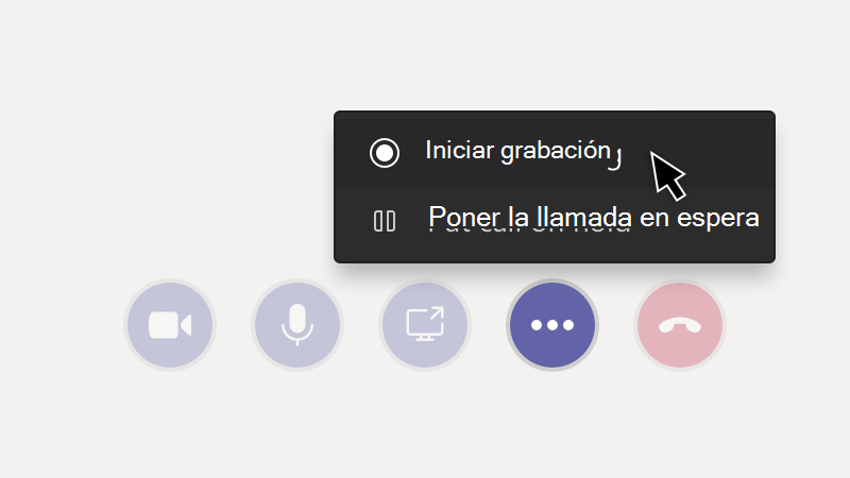
Una vez efectuada la grabación se puede acceder a esta desde la aplicación, de la misma plataforma de Office 365, STREAM.
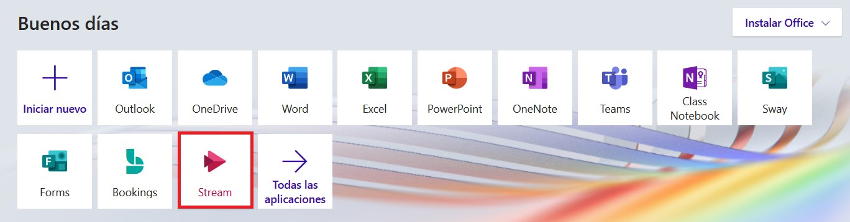
Para editar los permisos de las grabaciones que efectuemos tendremos que abrir la aplicación STREAM desde nuestra página de inicio de Office 365. Una vez abierto Stream ir a Mi contenido Videos y seleccionar el lapicero de edición del video que queramos editar.
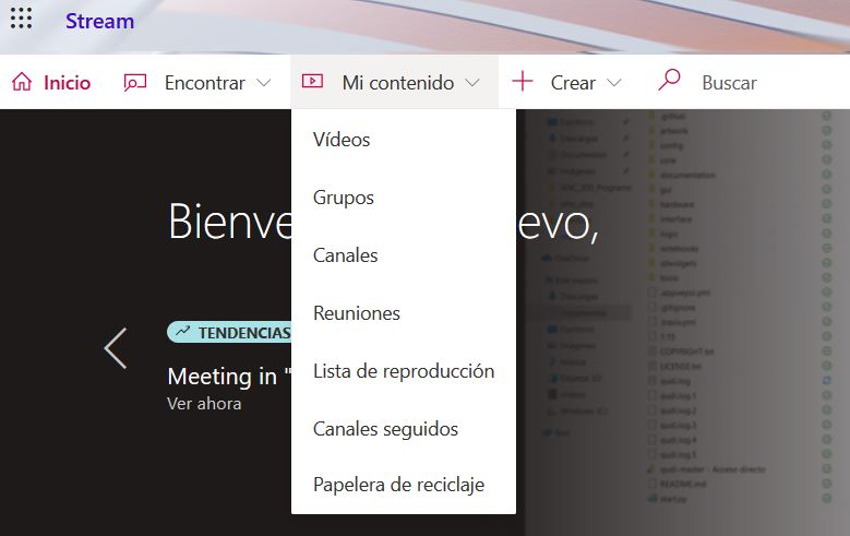

Por defecto la grabación se comparte (es decir es accesible) a los participantes de la reunión, pero el propietario a través de las propiedades del video puede agregar o eliminar usuarios que puedan visualizar el video.
Además de asignar permisos de visualizado a nuestros videos a usuarios individuales también podemos dar permisos a Equipos de Teams y grupos de Office en los que seamos propietarios o administremos. Y es en este punto donde debemos ser muy cuidadosos porque si damos permisos a un equipo o un grupo que sea PUBLICO, este video podrá ser visionado por CUALQUIER miembro de nuestra organización en STREAM. Pero no así si el equipo o el grupo está configurado como PRIVADO en este caso SOLO tendrán acceso al video aquellos usuarios que figuren en dicha unidad organizativa.
| Rev: | 2020 / 01 |
| Lang. | |
| +Info |
SERVEI D'INFORMÀTICA - UNIVERSITAT DE VALÈNCIA